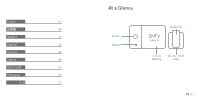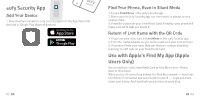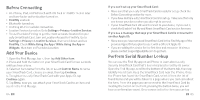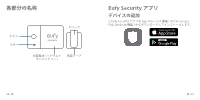Eufy SmartTrack Card SmartTrack_Card_User_Manual - Page 7
Apple の「探す」アプリとの連携方, 法(Apple ユーザーのみ)
 |
View all Eufy SmartTrack Card manuals
Add to My Manuals
Save this manual to your list of manuals |
Page 7 highlights
1. Eufy Security 2. Eufy Security 3 2 QR 1 Eufy Security 2 3 QR Apple Apple 10 JP iPhone や iPad、iPod touch iPhone、iPad、Mac • iPhone、iPad、iPod touch (iOS14.3 または iPad OS14.3 2 Bluetooth Wi-Fi App 1 JP 11

10
JP
JP
11
スマートフォンを鳴らす
1. Eufy Security アプリで、[ スマホを鳴らす ] をオンにします。
2. Eufy Security アプリが、常に位置情報の取得を許可されている
ことを確認してください。
3. 本製品とスマートフォンが接続されている場合、本体を 2 回押
すとスマートフォンから音楽が流れ、所在を知らせます。
スマートフォンを操作すると、音楽は停止します。
注意 ) スマートフォンの通知がオフになっている場合でも、音楽
は流れます。
紛失時に、QR コードを通じて連絡先を知
らせる
1. アイテムを紛失した場合は、Eufy Security アプリで、 [ 紛失モ
ード ] をオンにします。
2. 連絡先情報やメッセージを入力します。
注意 ) 連絡先情報を共有したくない場合は、記入しないでくださ
い。
3. 誰かがあなたのアイテムを見つけて QR コードをスキャンする
と、登録した情報が表示されます。
Apple の「探す」アプリとの連携方
法(Apple ユーザーのみ)
本製品を、iPhone や iPad、iPod touch の「探す」アプリに追加
することができます。
持ち物をどこかに置き忘れてしまった時は、世界中の何億台もの
iPhone、iPad、Mac に搭載されている「探す」ネットワークがあ
なたのデバイスを探し出すお手伝いをします。この追跡作業は、
ユーザーのプライバシーが保護されるように設計されています。
接続する前に
•
iPhone、iPad、iPod touch (iOS14.3 または iPad OS14.3 以降
を搭載し、2 ファクタ認証がオンになっていること )
•
「探す」
アプリが有効になっていること。
•
Bluetooth がオンになっていること。
•
Wi-Fi またはモバイル通信の接続状況が良好であること。
•
スマートフォンの位置情報サービスがオンになっていること
(
[設
定 ] > [ プライバシー ] > [ 位置情報サービス ]
)
。
•
「探す」アプリの「正確な位置情報」がオンになっていること
(
[
設
定 ] > [ プライバシー ] > [ 位置情報サービス ] > 「探す」アプリ
> 「正確な位置情報」
)
。また、
「位置情報の利用を許可」
で
「こ
の
App
の使用中のみ許可」
が選択されていること。
デバイスの追加
1.「探す」アプリを開き、「デバイスを探す」タブから「+」を
タップし、
「その他の持ち物を追加」
をタップします。
※画面のメニュー名は機種によって異なる場合があります。